Im ersten Teil habe ich dir gezeigt, wie man die Ambilight-Hardware an seinem Fernseher installiert und alles richtig miteinander verbindet.
In diesem Tutorial zeige ich dir, wie man die kleinen Lämpchen endlich zum leuchten bringt, wie man Feintuning vornimmt damit sich das Licht so verhält wie du es gerne hättest und wie man seine seine Fernbedienung konfigurieren muss, damit man per Tastendruck Ambilight ein- bzw. ausschalten kann.
Diese Anleitung bezieht sich auf das Betriebssystem Openelec (optimiertes Betriebssystem für Kodi) und wurde mit der Version 5.95.4 durchgeführt.
Folgende Bereiche umfasst diese Anleitung:
- Ambilight-Modul aktivieren
- Hyperion installieren – Die Software zum steuern der Farben
- Hyperion konfigurieren
- Feintuning – Farben, Helligkeit, Sättigung anpassen
- Ambilight mit der Fernbedienung ein/ausschalten
- Häufig gestellte Fragen
Was erwartet dich nach dieser Anleitung?
Oh ja, es ist den Aufwand definitiv wert!! 🙂
Ein nie dagewesenes Filmerlebnis erwartet dich, legen wir los!
1. Ambilight-Modul aktivieren
Damit die GPIO Pins am Raspberry Pi 2 überhaupt angesprochen werden können um Signale an die LEDs zu senden, müssen wir zunächst ein bestimmtes Modul in der config.txt Datei aktivieren.
Um alles so einfach und problemfrei wie möglich zu gestalten, empfehle ich hierbei einfach die Micro SD-Karte aus deinem Raspberry zu nehmen um sie anschließend an deinem PC anzuschließen.
Wir öffnen hierzu mit einem Texteditor – ich verwende gerne den Sublime Text Editor – die config.txt Datei die sich ebenfalls direkt auf der SD-Karte befindet.
Dort fügen wir ganz am Ende folgende Zeile hinzu:
# Ambilight Modul aktivieren dtparam=spi=on
So sieht das dann im Editor aus:

Datei abspeichern. Fertig. 🙂
Das Ambilight Modul ist jetzt aktiviert. Die SD-Karte kann jetzt sicher entfernt und wieder in den Raspberry Pi 2 gesteckt werden.
2. Hyperion installieren – Die Software zum steuern der Farben
Hyperion ist zur Zeit die beste Methode um die Farben der LEDs zu steuern. Das Programm benötigt sehr wenig Prozessorleistung, arbeitet schnell und effektiv und es liefert ein super einfaches Konfigurationstool gleich mit.
Um es in Openelec zu installieren, musst du dich mit einem kleinen Programm namens Putty mit dem Raspberry verbinden. Falls du das noch nie gemacht hast, hier eine Anleitung dazu.
Mit diesem Befehl lädst du dir zunächst das Hyperion-Installationsscript herunter. Einfach komplett kopieren und im Terminal eingeben und bestätigen.
curl -L --output install_hyperion.sh --get https://raw.githubusercontent.com/tvdzwan/hyperion/master/bin/install_hyperion.sh
sh ./install_hyperion.sh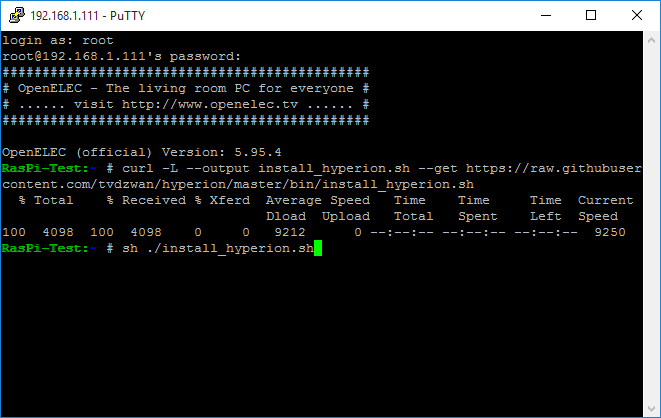
Das Hyperion-Installationsscript wurde erfolgreich heruntergeladen. Bestätige jetzt einfach erneut mit der Enter-Taste um die Installation zu starten.
Wenn dein Fenster jetzt so aussieht wie im unteren Screenshot, hat alles reibungslos funktioniert und Hyperion wurde erfolgreich installiert.
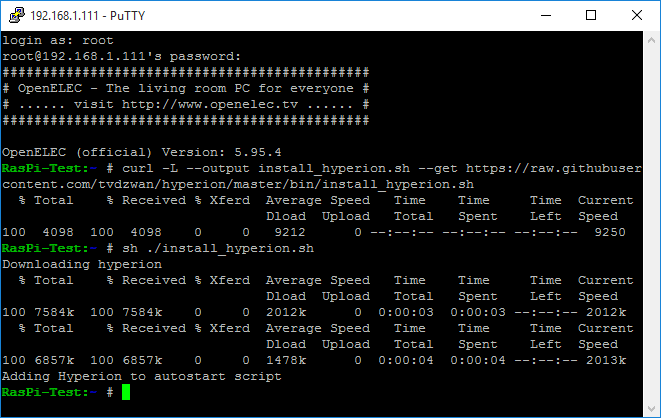
Mit dem Befehl „reboot“ kannst du deinen Pi jetzt neu starten und Putty verlassen.
3. Hyperion konfigurieren
Jetzt wird es langsam bunt. 😀
Damit alle LEDs die richtigen Farbwerte erhalten, müssen wir Hyperion erst sagen wie unser Ambilight-System genau aufgebaut ist.
Mit dem Konfigurationstool ist das ganze zum Glück auch kein Problem.
Lade dir die neueste Version direkt vom Entwickler herunter.
Beim downloaden gab es bei mir einen kleinen Sicherheitshinweis, dass diese Datei gefährlich sein könnte.. einfach ignorieren und runterladen.
Info: Falls du die HyperCon.jar nicht öffnen kannst, dann fehlt dir Java auf deinem PC. Hier kannst du es downloaden und installieren.
LEDs zählen!
Folgendermaßen habe ich meine LEDs gezählt und diese Werte dann in das Hyperion-Konfigurationstool eingegeben.
 Für meine Installation habe ich folgende Einstellungen im Konfigurationsprogramm vorgenommen.
Für meine Installation habe ich folgende Einstellungen im Konfigurationsprogramm vorgenommen.
Hardware-Einstellungen
Hier gibt man an wie viele LEDs pro Seite vorhanden sind, wo die erste LED beginnt usw. Ich habe im Screenshot die Einstellungen beschrieben. 😉
Achte auch darauf, dass die Gesamtanzahl der LEDs – unten rechts im Programm – auch richtig ist, da ansonsten nicht konfigurierte LEDs dunkel bleiben!
Process-Einstellungen
Hier bestimmt man die Helligkeit, Farbintensität, weiche Farbübergänge und betreibt das ganze Feintuning. Dazu später mehr. 😉
Ich habe im Screenshot versucht alles gut zu erklären.
External-Einstellungen
Hier interessieren uns nur die letzten Einträge.
Wichtig ist, dass du den Pfad zu den Effekten – wie auf dem Screenshot zu sehen – anpasst.
Konfigurationsdatei erstellen
Nachdem das alles geschafft ist, drückst du unten links auf den Button „Create Hyperion Configuration“ und speicherst die hyperion.config.json Datei im „Configfiles“ von Openelec ab.
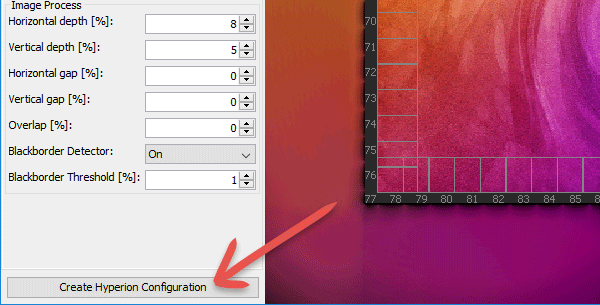
Den „Configfiles“ Ordner findest du ganz einfach über das Netzwerk wenn du in einem normalen Windowsfenster einfach die IP-Adresse von deinem Pi in dieser Schreibweise eingibst: \\192.168.1.111\
Jetzt nur noch den Raspberry neu starten damit die Konfigurationsdatei eingelesen wird und Daumen drücken dass alles funktioniert. 🙂
4. Feintuning – Farben, Helligkeit, Sättigung anpassen
Die Farben sind dir zu kräftig oder nicht bunt genug? Die LEDs leuchten zu hell oder nicht hell genug? Genau darum kümmern wir uns jetzt!
Das Feintuning lässt sich super einfach mit der Hyperion-App vornehmen, da man alle Veränderungen direkt live sehen kann.
Wichtig! Alle Änderungen die du mit der App vornimmst werden nicht gespeichert. Du musst dir deine optimalen Werte also aufschreiben und später in das Hyperion Konfigurationstool eintragen um dir eine neue „hyperion.config.json“ Datei zu erstellen.
Hyperion App für Android: Hier klicken
Hyperion App für iOS: Hier klicken
Hyperion App – Verbindung aufbauen
Als erstes musst du dich mit Kodi verbinden um die Steuerung übernehmen zu können. Dafür benötigst du einfach nur die IP-Adresse von deinem Raspberry Pi.
Folge den Anweisungen wie auf den Screenshots zu sehen:
Nachdem du eine Verbindung zu Kodi aufgebaut hast, kannst du mit deinem Smartphone die Farben direkt steuern.
Wahrscheinlich wirst du jetzt erstmal ein paar Minuten abgelenkt sein weil du mit den Farben spielst. 😀
Weißwert anpassen
Damit alle Farben gut miteinander harmonieren ist es wichtig, dass das Weiß der LEDs den ungefähren Weißton hat wie das Weiß deines Fernsehers.
Dass die Farben rot, grün und blau dabei nicht exakt den selben Farbton wie dein Fernseher haben ist dabei nebensächlich und fällt später auch kaum auf.
Ich habe dir hier mal ein kleines Paket mit Bildern zum testen der Farben erstellt.
Download: ambilight_testbilder.zip
Lade dir diese Bilder auf deinen Pi und öffne das weiße Bild.
In der Hyperion App kannst du jetzt den Weißwert der LEDs so verändern, dass er ungefähr den selben Ton hat wie das Weiß auf deinem Fernseher.
Auf den Screenshots siehst du meine Einstellungen die ich vorgenommen habe für ein gutes Ergebnis.
Folgendes Ergebnis brachten mir diese Werte:
Helligkeit und Farbstärke einstellen
Diese Einstellungen findest du hier. Stelle die Werte einfach so ein wie sie dir am besten gefallen. Lass auch ruhig einen Film laufen und spiele live mit diesen Werten bis du zufrieden bist.
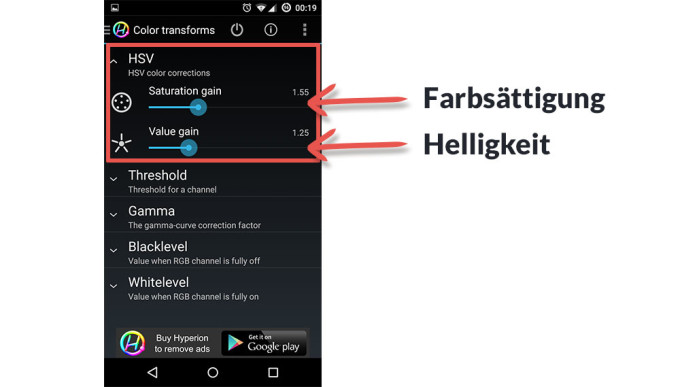 Das waren dann auch schon die wichtigsten Einstellungen. Du kannst natürlich noch gerne alle weiteren Einstellungsmöglichkeiten testen und schauen was dir das beste Ergebnis bringt.
Das waren dann auch schon die wichtigsten Einstellungen. Du kannst natürlich noch gerne alle weiteren Einstellungsmöglichkeiten testen und schauen was dir das beste Ergebnis bringt.
Wie oben bereits erwähnt, werden alle Einstellungen die du mit der App machst, nicht gespeichert. Du musst diese Werte anschließend in das Hyperion Konfigurationsprogramm eintragen und dir eine neue Konfigurationsdatei erstellen. 😉
5. Ambilight mit der Fernbedienung ein/ausschalten
Damit du Ambilight bequem mit der Fernbedienung jederzeit ein und ausschalten kannst, musst du folgendermaßen vorgehen.
Lade dir dieses kleine Script herunter und entpacke die Datei.
Lege die entpackte hyperionswitch.sh Datei in den Userdata Ordner in Kodi ab.
Diesen erreichst du, wenn du in einem normalen Windows-Fenster oben in die Adresszeile die IP-Adresse deines Pi in dieser Schreibweise eingibst: \\192.168.1.111\Userdata\
Hier legst du die Datei einfach ab.
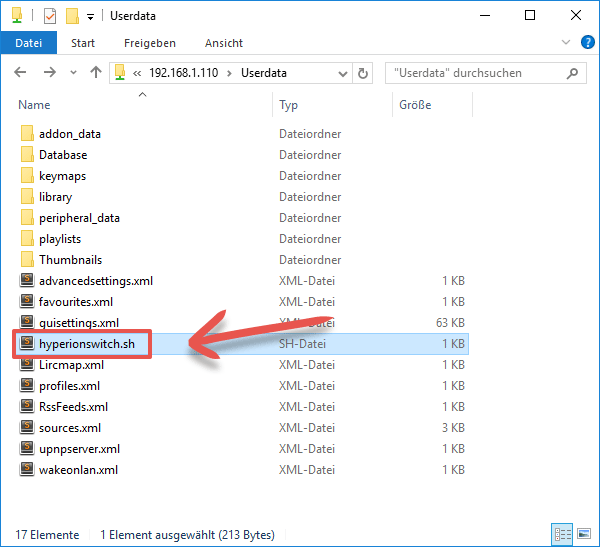
Im Userdata Ordner befindet sich ein Unterordner namens „keymaps“. In dem Ordner „keympas“ findest du entweder eine keyboard.xml oder eine remote.xml Datei die du mit einem Editor bearbeiten musst.
Falls keine Datei vorhanden, muss diese erst erstellt werden. Mehr zu diesem Thema findest du aber in dieser Anleitung.
Ich habe dort eine remote.xml Datei erstellt und habe die Power-Taste meiner Fernbedienung folgendermaßen belegt um Ambilight mit dieser einen Taste ein- bzw. auszuschalten:
Damit man sich nicht vertippt, hier der Code zum kopieren:
system.exec("/storage/.kodi/userdata/hyperionswitch.sh")
Jetzt nur noch deinen Raspberry Pi 2 einmal neustarten und dann sollte deine Taste diese Funktion haben.
6. Häufig gestellte Fragen:
Ambilight soll nur im Videomodus aktiviert sein, nicht im Kodi Menü. Wie stelle ich das an?
Als erstes musst du im Hyperion Configurationstool die Beleuchtung für das Kodi Menü deaktivieren, wie hier im Screenshot zu sehen:
Anschließend musst du noch beide Fernsteuerungsdienste in Kodi aktivieren.
Diese findest du unter Optionen → Dienste → Fernbedienung.
Wichtig ist, dass beide Dienste aktiviert sind.
Jetzt leuchten die LEDs nur noch kurz beim Start von Kodi und gehen direkt wieder aus, solange du dich im Kodi Menü befindest.
Im Videomodus sind diese natürlich wieder aktiviert.
Bei Fragen und Problemen helfe ich wie immer gerne in den Kommentaren weiter. 🙂
Viel Spaß beim nachmachen.
Neu! Hilfe im Forum
Da es hier in den Kommentaren – bei diesem umfangreichen Thema – schnell zu unübersichtlich wird, bitte ich euch bei größeren Problemen das neue PowerPi-Forum zu nutzen. Dort findest du auch ein bereits vorkonfiguriertes SD-Karten Image mit dem du deine LEDs direkt testen kann.







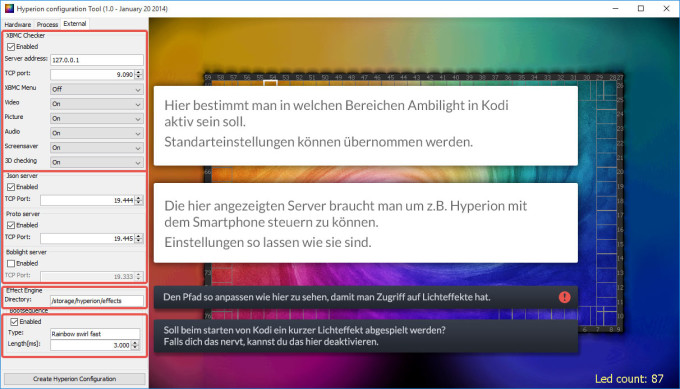
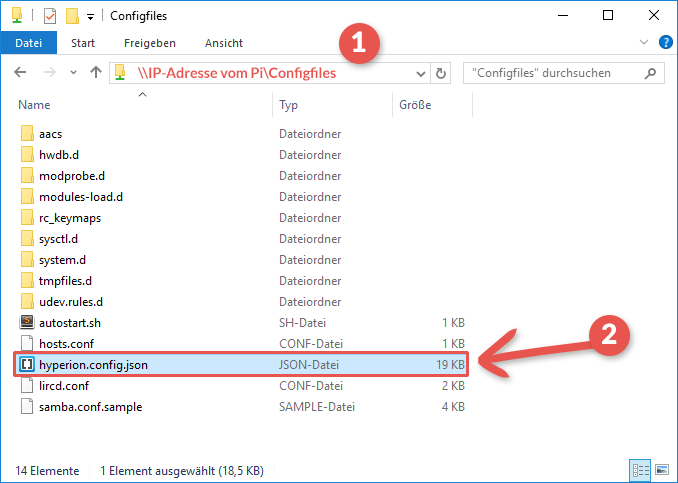

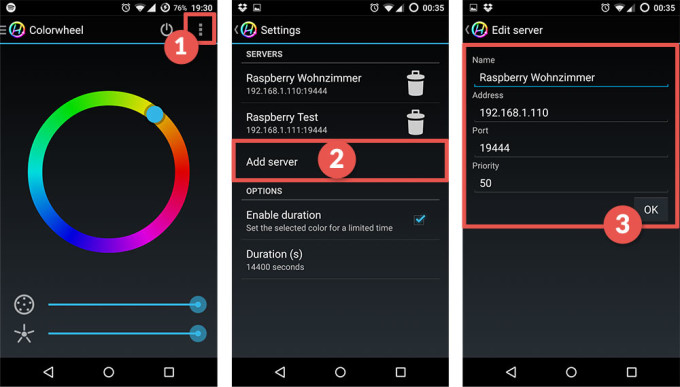
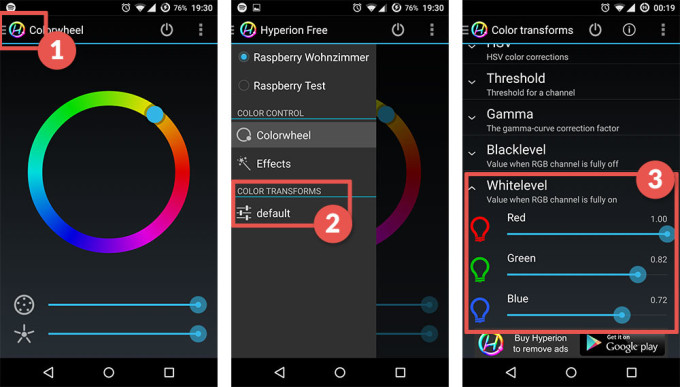

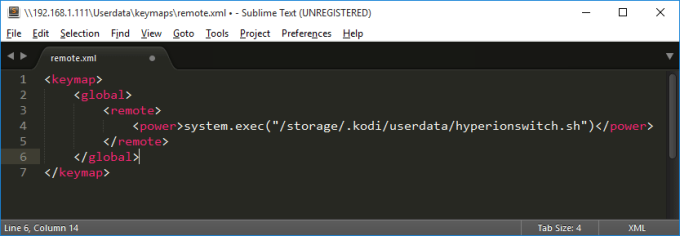
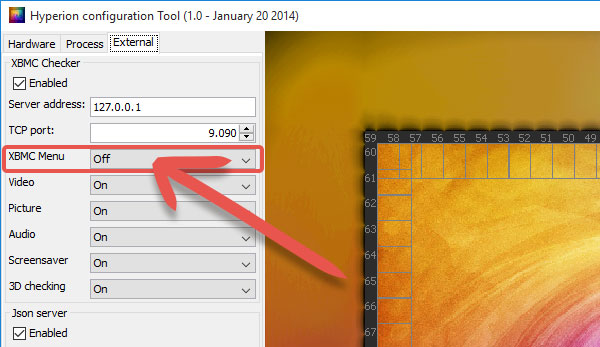















Echt coole Sache, sofort die LEDs bei Aliexpres bestellt 🙂
Danke für all die Tutorials!
seufz und noch 1-2 Wochen warten bevor ich es testen kann…
Aber die 50$ Expressversand waren mir dann doch zuviel 😉
Mach dir nichts draus, ich musste auch lange auf meine LEDs warten, ich leide mit dir 😉
ICH WILL ABER JETZT BUNT !!
Hi Aki,
Ich habe mal alles durch gezählt um deine Anleitung etwas besser nach zu vollziehen!
Soweit ist eigentlich alles klar… nur das LED Offset von 28 verstehe ich überhaupt nicht!
Kannst du das genauer erklären?
Dieser Wert bestimmt bei welcher LED dein Ambilight beginnt.
Wenn ich den Wert z.B. bei 0 stehen lasse, beginnt die erste LED irgendwo in der Mitte des Stripes, damit wären dann alle Farben verschoben.
Ich musste den Wert bei mir auf 28 stellen damit die erste LED bei mir unten rechts beginnt.
Teste das Konfigurationstool einfach mal aus, es zeigt dir live die Veränderung an, wenn du an diesem Wert etwas verstellst.
Ich werde die Beschreibung im Screenshot anpassen damit man es besser versteht. 😉
Wieder sehr schick gemacht !
Feintuning interessiert mich besonders -da ich kein richtiges Weiß hinbekomme 😉
Kommt! 🙂
Mit den richtigen „Demobildern“ und der Hyperion App ist das alles schnell gemacht.
Es ist wirklich von Vorteil wenn der Weißwert der LEDs ungefähr den selben Ton hat wie dein TV.
Die einfachste Variante um den Pin Block zu aktivieren ist über SSH
mount -o remount,rw /flash
nano /flash/config.txt
und einfügen:
dtparam=spi=on
mount -o remount,ro /flash
reboot
so hat es bei mir funktioniert.
Hi Martin, den Schritt mit der enable-spi-overlay.dtb Datei kann man sich also sparen?
Der Eintrag dtparam=spi=on reicht vollkommen aus?
Werde ich gleich mal nach der Arbeit testen.
Wenns funktioniert, passe ich den Artikel an. … ich sehs schon, umsonst die Arbeit gemacht ^^
Danke dir für den Hinweis. 🙂
Hallo Aki,
ja hatte bei mir funktioniert.Hab einige Zeit gesucht da bei mir die LEDS nicht angesprochen wurden.Philips LCD ohne Ambilight.Jetzt mit 118 LEDS.Meine GPios gaben kein Signal ab.Hatte es mit einem Osszillator gemessen.Jetzt alles Top.
Hab das Led Netzteil mit einer umgebauten 3 Steckerleiste mit Relais für 5Volt USB am laufen.Led leuchten erst wenn PI2 brummt.
dtparam=spi=on funktioniert!! Habe ich im Artikel aktualisiert. Danke noch mal für diesen Hinweis Martin! 🙂
Sehr schöne Anleitung (Teil 1 + 2).
Funktioniert das Ganze auch äquivalent, wenn man OSMC anstelle von OpenELEC nutzt oder kann man das dort nicht so wie von Dir beschrieben implementieren?
Habe nie mit OSMC gearbeitet aber sollte an sich kein Problem sein.
Google sagt dass es geht. 😉
https://www.google.de/search?q=osmc+hyperion
Du musst dort nur Hyperion installiert bekommen. Der Rest ist dann fast der gleiche wie in meiner Anleitung.
Toller Artikel! Habe bereits am Wochenende alle Komponenten bestellt. Diese kommen jetzt in unterschiedlichen Paketen. Das letzte Paket wird für Mitte September erwartet. Bis dahin Schmöker ich hier ein wenig weiter rum und muss mich in Geduld üben 😀
da fällt mir gerade noch was ein? Was ist wenn demnächst OpenELEC 6.0 rauskommt??? Bleibt die Konfiguration von Hyperion davon unbetroffen oder muss man ggf. was anpassen o.ä. ???
Wenn du bereits die BETA nutzt dann ändert sich gar nichts. 🙂
Falls doch, gibt es ein Update da ich das System ja auch selber immer nutze.
…. was ist der optimale Abstand zwischen Wand und TV ? Im oberen, rechten und linken Bereich werden es ca. 4 cm sein und im unterem Bereich 2 cm
Schwer zu sagen was optimal ist. Meiner steht ungefähr 40-50cm von der Wand weg. Da kann sich das Licht natürlich gut ausbreiten.
Du müsstest die LEDs in deinem Fall vielleicht etwas anwinkeln damit sie dann mehr zu den Seiten trahlen.
Hey Aki, sehr schöne Bilder und Anleitung.
…kommt mir alles irgendwie bekannt vor. 😉
Dein Script für die Fernbedienung zum ein/ausschalten hatte aber leider nicht funktioniert bei mir.
Habe aber eine gute Alternative gefunden. 🙂
Du nutzt das auch nur in Openelec oder hast du noch weitere Systeme getestet?
Ne habe auch nur Openelec. Tv ist Samsung, eventuell geht es nur mit Samsung Fernbedienungen. Doch wenn eine Universal-Alternative gefunden hast, umso besser. 🙂
Hi Stephan,
ich habe selbst ein Samsung TV und BD Player.
Kannst du bitte erklären, wie du das umgesetzt hast mit deiner Fernbedienung?
Super sache ihr könnt auch die Ws2801 Led Bullets nehmen die laufen bei mir schon seit längerem Dann müsst ihr nichts Zusammen stecken oder Löten 😉
Ich habe mir wegen der super Tutorials auf dieser Seite erst einen PI2 gekauft. Und nun kann ich mir Ambilight nachbauen, wie ich es schon bei meinem alten Phillips TV geliebt habe. Hammer! Ein ganz großes DANKE!
Hey vielen Dank Cebo. 🙂
Wenn du gerne bastelst, wirst du das Ambilightprojekt lieben!
Hallo Aki,
kann ich deine Anleitung auch auf Raspbian anwenden?
Sollte kein Problem sein.
https://github.com/tvdzwan/hyperion/wiki/installation
Hallo Aki,
ein Super Lob erst mal zu deiner Seite!!! Habe bis jetzt keine schönere und informativere für mich gefunden!! Danke für die vielen zusammen getragenen Informationen und Tests zum PI. Muss ich mal loswerden.
Ich habe jetzt eine Frage zum Ambilight da ja der PI so wenig Energie berbraucht. Wie hoch ist ungefähr der Wattverbrauch bei einer Stunde TV gucken?
Beste Grüße Bernie
Hallo
Jetzt mal eine Frage ich bin Anfänger in dem Gebiet
Meine Ersten Projekt von deiner Seite war REACALbox um die Retro Spiele zu zocken. Danke hat auf anhieb geklappt und funktioniert.
jetzt die Frage:
Wenn ich die Ambilight bastle und alles funktioniert dann läufen diese nur wenn ich einen Film über Kodi schaue oder?????
kann ich das Ambilight auch beim Normalen Fernsehen verwenden z.B wenn ich über SAT einen Film schaue?????
1. richtig
2. 1. geht auch wenn du über Kodi IPTV einrichtest und darüber TV guckst
2.2 ODER mit Zubehör wie HDMI-Splitter, AV…. Blabla bla, dies wollte AKI irgendwann wenn er es selbst gemacht hat nachtragen
oder Du eine VU+ o.ä. besitzt, dann kannst Du auch via KODI auf die Box zugreifen und dann TV gucken. Läuft bei mir mit meiner VU+ Duo2 SUPER !
Hallo Björn,
das gleiche wäre für mich auch interessant. Was muss ich anstellen damit es funktioniert?
Sorry, aber ich bin absoluter Neuling in dieser Sache.
Hi Loxodon,
diese Aneltiung bezieht sich erst mal nur auf das Betriebssystem Openelec.
Recalbox ist dann wieder ein anderes System das ich aber auch noch testen werde.
So wie das Ambilight jetzt installiert ist, wird nur alles mit Ambilight versorgt dass über den Raspberry läuft.
Da man aber auch in Kodi ganz einfach Live-TV schauen kann, kann man auch auf diese Weise sein TV-Programm mit Ambilight genießen.
Eine Anleitung um externe Geräte (PS4, etc) mit Ambilight zu versorgen kommt später auch noch. Ist dann aber etwas aufwändiger und ich wollte erst mal „klein“ anfangen. :>
Hey, super Tutorial, ich werd wohl aber noch warten bis du das Tutorial für externe Geräte fertig hast. Kann man dann „alle“ externen Geräte koppeln? Hab hier ne Sky Box, ein Fire TV und eine PS4 stehen.
Viele Grüße und danke nochmal für deine tollen Anleitungen!
Hallo Loxodon,
ich habe leider auch noch keine großen Erfahrungen damit! Doch ich bin schon auf verschiedenen Seiten darüber gestolpert dass man mit dem Pi auch beim normalen TV das Ambilight nutzen kann!
Hierzu werden aber noch weitere Komponenten benötigt!
Wenn ich Aki richtig verstanden habe will er das aber bei Gelegenheit noch nachliefern!
Aber mal ehrlich… so wichtig ist Ambilight doch im normalen TV auch nicht – oder denkst du die Werbung wird dadurch interessanter? (kleiner Spaß)
Kurze Frage zum Ambilight an/aus mittels „Power-Taste“
Das heisst das wenn du den TV anschaltest Ambi an und wenn du den TV ausschaltest Ambi aus?
Dem Anschalten ist vorausgesetzt der Pi läuft bereits? Weil sonst kann der Pi ja quasi noch kein Signal für das Ambi bekommen?! Oder irre ich mich gerade irgendwie…..
Wenn du mal keinen Bock auf Ambi hast kannst es während des Betriebes von TV und Raspi nicht ausmachen ohne den TV mit auszuschalten?
Worauf ich hinaus möchte: Macht eine andere Taste auf der Fernbedienung da nicht mehr Sin? 😀
Hi Stephan, du verwirrst mich ^^
Also Kodi/Ambilight starten, wenn ich meinen Fernseher einschalte da mein Raspberry dann Strom vom USB-Port des Fernsehers bekommt.
Wenn alles hochgefahren ist kann ich mit der Powertaste Ambilight jetzt einfach an und ausschalten. Mehr Funktionen hat meine Powertaste auch nicht. Um Kodi auszuschalten gehe ich immer über das Kodi Menü auf „ausschalten“. Die Powertaste benötige ich dafür nicht, darum habe ich sie zum steuern von Ambilight konfiguriert.
Ja Kodi muss also laufen damit ich Ambilight ein/ausschalten kann mit dieser Taste.
Verwirrung ist immer gut und regt zum nachdenken an. ?
Denke mein Fehler lag darin, da ich mein Pi ja mit der Fernbedienung vom Tv steuer und da würde also der Tv mit an/aus gehen. ?
Würdes es mit der Tv Fernbedienung über CEC auch eine Möglichkeit geben das Ambilight Ein/Aus zu schalten?
Ja das geht. Habe selber eine Samsung CEC vom Tv in Benutzung und z.B. meine rote Taste mit Ambi an/aus belegt
Müsste Aki nachtragen, Anleitung hat er auch liegen bzw. von mir bekommen 😉
Also bei mir ist es so hinterlegt in der „Keyboard.xml“
Unter dem Reiter “
……..
XBMC.System.Exec(„/storage/hyperion/hyperionswitch.sh“)
XBMC.System.Exec(„/storage/hyperion/hyperionswitch.sh“)
………
das müssten blau und rot sein glaube (also jedenfalls 2 der 4 farbigen Tasten auf der Samsung CEC Fernbedienung)
Ah verdammt, da fehlen einige Zeichen, schau dir mal diese Datei an http://www.mediafire.com/view/xal3e1udpzseg3z/Keyboard%282%29.xml
suche nach „hyperionswitch.sh“
obc3 bzw. obc4 sind bei meiner Fernbedienung 2 der 4 farbigen Tasten.
Ok danke schon mal
Nur wie komme ich zu dieser keyboard.xml, muss diese erst mit allen Tasten manuell erstellt werden?
Habe die glaube auch nur mal im Netz gefunden und etwas angepasst. Wenn man erstmal rausgefunden hat welche Taste wie benannt ist kann man es wie du denkst auch individualisieren.
Kannst ja einfach meine nehmen und schauen wie sie mit deiner Fernbedienung harmonisiert.
Kurze Frage: Da mein System noch nicht installiert ist (warte auf die letzten Komponenten) vielleicht kann mir jem. meine Frage beantworten.
Wie verhält sich das Ambilight bei der Musikwiedergabe? Bekomme ich das tolle Effekte entsprechend der Melodie angezeigt?
Im AddOn Center gibt es ein Tool, boblicht, das hat aber nichts mit dem Ambilight zu tun oder???
Wie ich im Netz gelesen hatte sind bereits ein paar findige Leute dran, die Musik zu Visualisieren, momentan aber noch NICHT möglich.
Boblight ist ähnlich Hyperion, beides Programme/Scripte womit man Ambilight zum leuchten bringen kann. Hyperion ist aber nicht so speicherfressend und daher besser.
Danke Stephan A. !!
Ich möchte einen kurzen Nachtrag zur Visitation geben.
ich habe mir folgendes AddOn von https://github.com/popcornmix/repository.popcornmix.storage/raw/master/repository.popcornmix.zip heruntergeladen! SUPER !!!!! Kann ich jedem Empfehlen!!
Beschreibung:
https://discourse.osmc.tv/t/more-music-visualizations-for-osmc-on-raspi2/4300/6
Cool, dann ist der Stand mittlerweile ja doch etwas besser. 🙂
Läuft das auch mit OpenElec?
Das Problem ist ja das das Ambilight (LEDs) nur die Farbspektren vom Rand des „TV’s“ abgreift und auf die LED überträgt. Also wenn die Visualization in der Mitte des Bildes stattfindet ist der Rand ja schwarz, somit auch Ambilight schwarz.
Lasse mich aber gerne eines besseren belehren. 😀
Mit solch einer Einstellung/Visu wäre Ambilight das NON-PLUS-ULTRA, geil!
Also mir ist aufgefallen dass Hyperion bei einem schwarzen Rand so lange in die Mitte des Bildschirms geht bis Farbinformationen vorhanden sind.
Merkt man bei Filmen mit schwarzen Balken, da dauert das immer so 1-2 Sekunden bis die Farben vom Bildmaterial genommen werden.
läuft bei mir mit der aktuellen OpenElec Version. Das volle, dass in dem Toll unzählige weitere Visulatzionen enthalten sind, allerdings sind nicht alle Top. Da muss jeder seinen Favoriten selber finden 🙂
Sorry für manch ungereimte Worte, aber das stammt von der autom. Korrektur. Es soll oben „Tool“ heißen und nicht „Toll“.
Hallo!
@Aki kannst du mal ein Video machen in dem man etwas von deiner Ambilight-Pracht sieht?
Ja natürlich, kam letzte Woche nicht mehr dazu, plane ich mir jetzt für morgen ein. ^^
Okay…. heute wird das auch nichts, einfach zu faul. ^^
Ich plane es mal für die nächste Woche ein.
Habe es endlich geschafft!!! Ding Ding Ding Ding ^^
https://www.youtube.com/watch?v=ur0HDE-U7vw
Hi, ich habe deine Anleitung benutz und sie klappt soweit auch super, danke schon mal hierfür.
Nun habe ich das Problem, dass das Ambilight auch im Menü an ist und ich bekomme es einfach nicht aus. in der Config ist es ausgeschaltet (hyperion.config.json). Mich nervt es immer das Power Kabel abzuziehen.. Mit der Fernbedienung will ich es auch nicht machen.. Eigentlich hätte ich nur gerne, dass das licht im Menü aus ist und bei Filmen an.
Hat da wer nen tipp?
Hi, ich warte noch auf meine letzten Komponenten und habe mir darüber ebenfalls Gedanken gemacht und ggf. eine Lösung gefunden, die ich aber erst ausprobieren kann wenn ich alles verbaut habe. In KODI gibt es ein Addon um den Tastaturtasten unterschiedliche Funktionen zuzuweisen. Ich meine Key-Map-Editor. Da ich eine Logitech angeschlossen habe will ich das Ambilight über die Taste F4 ein bzw. ausschalten. In den Userdata wird in dem Ordner keymaps eine gen.xml abgelegt.
Aufbau der gen.xml:
activatewindow(favourites)screenshot
Hier würde ich dann den Code der F4 Taste mit dem dazugehörigen Aufruf hinterlegen. Ich hoffe das klappt.
Ps: Da ich die ID für die Taste F4 nicht kenne, werde ich zunächst irgendwas der Taste F4 zuweisen und danach den Eintrag manuell in der .xml anpassen.
Ich hoffe / denke das Funktioniert.
oh, der Code von der XML Datei wurde leider im o.g. Beitrag abgeschnitten :-/
Hi Björn,
in den Kommentaren wird „Code“ leider nicht richtig angezeigt. Nutze am besten http://pastebin.com und poste dann einfach den Link hier in die Kommentare.
Hier ein Beispiel: http://pastebin.com/c3zw6VNH
Hm mit boblight (läuft auf dem anderen PI) geht das so, dass man nur beim starten eines FIlmes auch Ambilight hat. Bei dem Openelec mit hypirion gehts wiederum nicht.. weiß der henker warum
Das mit der Fernbedienung finde ich lästig
Hi Shantos,
die Lösung habe ich im Artikel gepostet. 🙂
http://powerpi.de/jetzt-wirds-bunt-ambilight-software-hyperion-in-openelec-installieren-teil-2/#6
Vielen dank Aki, das war die Lösung. Perfekt funktioniert.
Hallo,
erstmal vielen dank für deine tollen Anleitung… Habe ambilight wie hier beschrieben im betrieb und läuft super. Ich würde jetzt gerne eine zweite Quelle hinzufügen und wollte aus dem Scart mein Sat signal über einen grapper zum Raspberry bringen. Meine idee eine automatische Quellenerkennung mittels „hyperion-config-switch“ hast du hier schon erfahrung gemacht wie man so etwas realisieren könnte?
Hi Andy, das wird meine nächste Anleitung. Ambilight für andere HDMI Quellen mit automatischer Quellenumschltung.
Habe mir bereits alle Teile bestellt und werde dieses Wochenende mal basteln und schauen ob alles klappt. Im Anschluss gibt es eine Anleitung dazu. 🙂
Okay das hört sich vielversprechend an. Habe derzeit 2 hyperion.config.json dateien die ich manuell wechsel für beide quellen bin aber auch noch daran Farbwerte rate smoothing usw. zu optimieren läuft erst seit ein paar tagen.
Das TV signal greife ich über scart vom internen TV-Tuner ab und für alles weitere benütze ich kodi… Mehr quellen werden von mir auch nicht benützt für das ich Ambilight benütze deshalb habe ich mir die HDMI Splitter usw. gespart.
Auf dauer wird es mich warscheinlich nerven diese manuell zu wechseln aber wird schon werden 🙂
Mal ne blöde Frage;
Da ich in meinem Heimkino einen Intel NUC als HTPC mit Openelec benutze, gibt es da auch eine Möglichkeit der Realisierung ?
Da kann ich dir leider nicht wirklich weiter helfen. Mit einem Arduino Board sollte das irgendwie möglich sein. –> http://www.kodinerds.net/index.php/Thread/23347-Adalight-Ambilight-ohne-Vorkenntnisse/
Hallo,
ich hatte unter XBMC meine Fernbedienung so belegen können dass mit einem Druck auf die Tasten 1-9 verschiedene Scripts ausgeführt werden. Seit OSMC und der neuen Installation krieg ich es leider nicht mehr hin.
Hast du schon an sowas gedacht oder gesehen?
Beispiel:
Datei: 1_Rainbow_swirl_fast.sh
/usr/bin/hyperion-remote –effect „Rainbow swirl fast“ –priority 500
Fernbedienung folgender Eintrag:
XBMC.System.Exec(„/home/pi/hyperion-effekte/1_Rainbow_swirl_fast.sh“)
Gruß,
Holger
Hi, das Tutorial ist echt super. Ich habe direkt Lust etwas zu basteln. Allerdings stellen sich mir dabei noch 2 Fragen:
1. Ich habe Kodi auf meinem FireTV laufen. Kann ich das ganze auch irgendwie damit verbinden? Wie ginge das?
2. Ich bin bereits im Besitz eines LED Strips. Kann ich den auch dafür verwenden?
http://www.aliexpress.com/snapshot/6412477822.html?orderId=65128340506013
Zu Punkt 2: Der LED Strip ist hierführ nicht geeignet da alle LED´s nur in einer Farbe leuchten können
Hi Pinzi,
1. Mit dem FireTV leider nicht möglich. Die Hardware ist dafür einfach nicht vorhanden.
2. Die von dir verlinkten sind, wie Andy bereits richtig gesagt hat, nicht dafür geeignet da hier nicht jede LED separat gesteuert werden kann. Entweder leuchten alle gelb, rot, blau usw. Darum sind diese auch nicht geeignet für Ambilight.
hi leute, hat das mal jemand vor einer nicht weißen Wand ausprobiert? Hab leider nur blaue Wände die in Frage kommen :/
Sollte vor einer bunten Wand natürlich auch möglich sein da du die Farbwerte der LED´s anpassbar sind.
Ich könnte günstig an einen Raspberry PI 1 kommen. Übertakten auf 900 wäre ja bei dem auch kein Problem. Nur hat er ja nur die Hälfte an RAM. Hat jemand Erfahrung ob der erste Pi auch genug Power bringt für das Vorhaben?
Hallo Chris,
ohne es wirklich zu wissen da ich es nie mit dem Raspberry Pi 1 getestet habe kann ich dir nur davon abraten!
Selbst Kodi lief nie wirklich schnuckelig auf dem Raspberry Pi 1 du solltest dir den Gefallen tun und die 40€ + Zubehör in einen Rasp 2 zu investieren!
Der Rasp 1 wird aus gutem Grund verkauft!
Gruß Pokersam!
Vielen Dank für die Antwort Pokersam! 🙂
Du hast recht, bevor der PI später der Flaschenhals bei dem ganzen Projekt ist und ich mich ärger, greife ich lieber direkt zum PI 2
Kurze Frage! Geht das an/aus schalten der Beleuchtung auch mit der hyperionswitch.sh wenn ich die Signale der Fernbedienung durch CEC weiterleite?
Ja das funktioniert, habe bei meinem Sony die blaue Taste mit dem ein/ausschalten belegt. Einfach in der „remote.xml“ die gewünschte Taste ändern, mit dem was Aki oben geschrieben hat, dann klappt das auch mit CEC.
Wo hat er das geschrieben? Habe ich es überlesen? Danke.
@Steve: Ja hast Du scheinbar überlesen. Schau Dir Punkt 5. oben in der Anleitung nochmal an
Hi, Ich wollte nur kurz mal Danke sagen. Hab hier schon einige deiner Anleitungen erfolgreich umgesetzt und bin mit den Ergebnissen sehr zufrieden. Nun hab ich auch das Hyperion Projekt erfolgreich abgeschlossen. Ich muss aber kurz anmerken, dass das 10A Netzteil das du im ersten Guide verlinkt hast bei mir leider ein Spulenpfeifen bei geringer Last erzeugt (bei 96LEDs). Vielleicht hab ich einfach ein schlechtes Modell erwischt aber ich würde eher von einem Kauf abraten.
Ich hoffe es werden noch einige gute Guides kommen, Ich freue mich jedenfalls schon darauf. Ein Ambilight Guide für sämtliche Hdmi Quellen auf Basis des Pi 2 wär doch mal was ;). Also danke schön für deine absolut Anfänger tauglichen Anleitung 😀
Hi Markus, Spulenpfeifen kann sehr nervig sein, das kenne ich von meinem PC.. und anderen Netzteilen.
Davor ist man irgendwie nie sicher, selbst wenn man denkt dass man sehr hochwertige Netzteile gekauft hat.
Bin gerade am basteln an der Lösung für externe HDMI Geräte. Gestern kamen endlich alle Bauteile an. 🙂
Die Anleitungen die man dazu findet sind ja sogar für mich teilweise sehr kompliziert! Oh man, als Anfänger wird es einem wirklich nicht leicht gemacht.
Wenn alles hinhaut so wie ich mir das vorstelle, dann gibt es wieder eine übersichtliche und ausführliche Anleitung dazu. Gebt mir noch ein bisschen Zeit zum basteln. ^^
So läuft nun, aber ich habe noch ein Problem. Bei mir sind die Farben vertauscht. Das ist aber nur bei rot und blau. Sprich ist das Bild rot zeigen die LEDs blau an und umgekehrt. Ich habe das Konfigtool schon verwendet und damit rum gespielt, finde aber leider nicht die richtige Einstellung.
Heul
Hallo Björn, hatte das gleiche Problem. Versuch mal unter der Einstellung „RGB Byte Order“ (also in dem JAVA Tool im Reiter“Hardware“) auf RGB umzustellen. Falls das nicht der richtige Eintrag ist, versuch auch mal die anderen möglichen Optionen. Eine davon sollte dein Problem beheben.
Hi Björn, hast du deinen Pi jedes mal neu gestartet nachdem du die Farbwerte umgestellt hast? Bei den WS2801 LEDs – die ich empfohlen habe – sollte man von RGB auf BGR stellen damit die richtigen Farben angezeigt werden. Wenn diese Einstellung bei dir gar nichts bewirkt würde ich noch mal alle Verbindungen testen. Vielleicht im laufenden Betrieb etwas am Stripe wackeln, dann siehst du ob es einen Wackelkontakt irgendwo gibt. Noch mal am Raspi schauen ob alles gut verbunden wurde.
Danke für die Tipps!
1. Ich habe lediglich immer nur mit dem Whitelevel gespielt und habe in deiner Hardcopy nicht die Einträge für Gamma etc. berücksichtigt. Sorry
2. Ich musste in der Tat auf RGB umstellen damit ich nun das richtige Ergebnis habe.
Vielen Dank,
Ps: Meine Frau ist baff und das soll schon was heißen!
Schönen Abend!